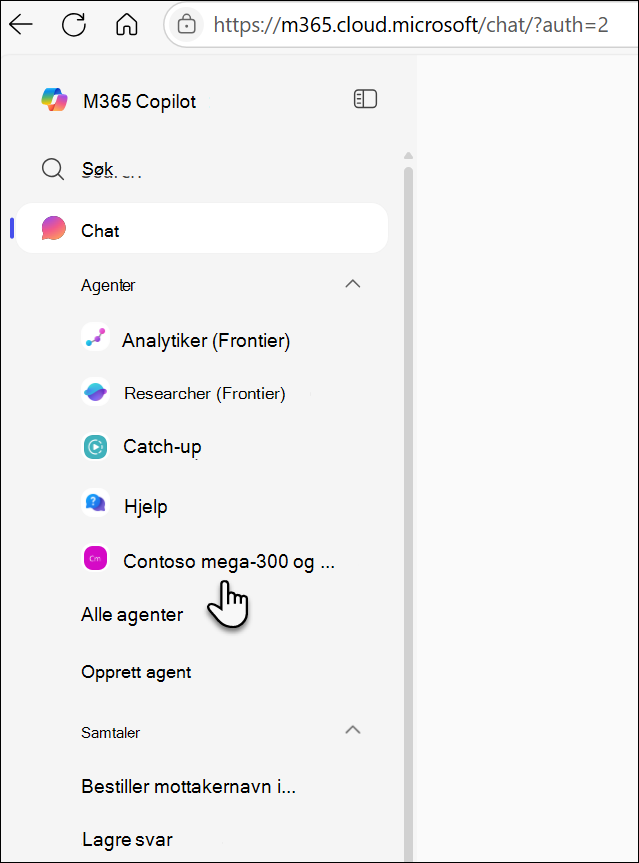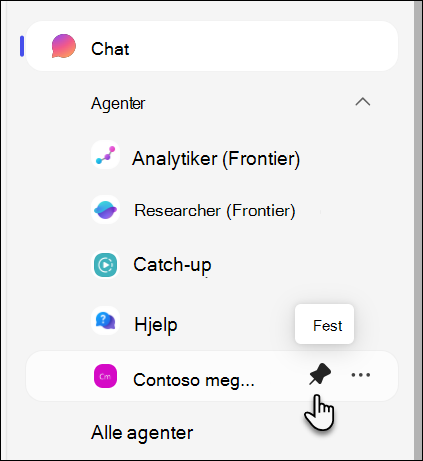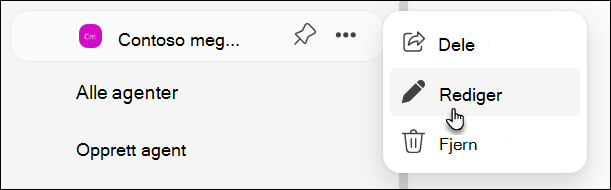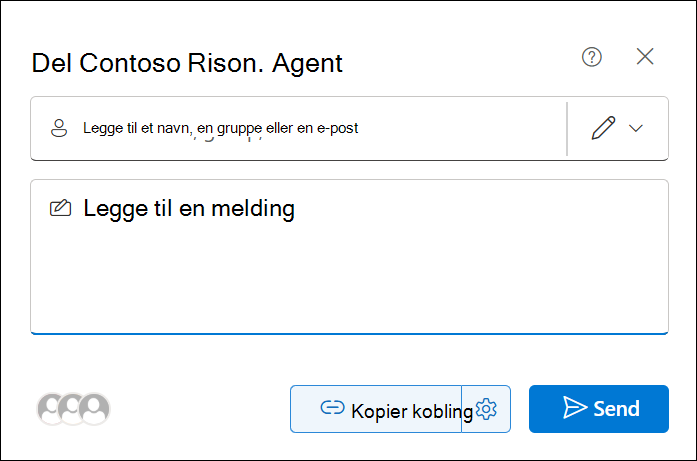Bruke SharePoint-agenter i Microsoft 365 Copilot Chat
Oppdage SharePoint-agenter i Microsoft 365 Copilot Chat
Når du samhandler med en SharePoint-agent , enten i SharePoint selv, i en Teams-gruppechat eller et møte, eller direkte fra en kobling som deles med deg , blir den umiddelbart tilgjengelig fra venstre skinne i Microsoft 365 Copilot-chattevinduet. Når du for eksempel stiller et spørsmål til en agent i SharePoint, vises denne agenten i listen over sist brukte (MRU) i Copilot-chat:
Obs!:
-
Bare agentene du faktisk har brukt (ikke bare de du har fått tilsendt en kobling til) vises, noe som holder listen relevant og ryddig.
-
Ferdige agenter vises ikke selv når de brukes.
-
Synkroniseringsforsinkelser kan av og til skje, selv om agenter nesten alltid vises på under ett minutt.
-
Ingen nettlesing for agenter: Bare agenter du nylig har brukt, kan åpnes – det er ikke mulig å bla gjennom alle tilgjengelige SharePoint-agenter fra listen.
-
Chattelogg: Konteksten fra tidligere SharePoint-chatter overføres ikke til Copilot-chat, så noen samtaler starter på nytt.
Administrere agenter: feste, redigere og dele
Feste en agent
Hvis du ofte bruker en bestemt agent, fester du den ganske enkelt. Festede agenter holder seg på toppen av den venstre skinnen, slik at du alltid har rask tilgang, selv når MRU-listen endres. Hvis du vil feste en agent, velger du Fest-ikonet ved siden av den.
Redigere og dele en agent
Med dine agenter synlig i Copilot chat venstre jernbane, administrere dem er grei. Hver agent har en "..." Alternativer-menyen, som lar deg utføre følgende handlinger:
Rediger en agent: For agenter du har opprettet, kan du velge Rediger for å starte SharePoint Builder og gjøre oppdateringer. Hvis du ikke har tillatelse til å redigere, er dette alternativet bare deaktivert, noe som er et nyttig stikkord.
Del en agent: Når du vil samarbeide med gruppemedlemmer, kan du bruke «Del/hent kobling» til å generere en delingskobling gjennom den kjente dialogboksen for fildeling.
Vanlige spørsmål og databehandling
Hvis du vil lære mer om agenten i SharePoint, kan du se Vanlige spørsmål.
Hvis du vil ha mer informasjon om hvordan Copilot for 365 Copilot fungerer, kan du se Data, personvern og sikkerhet for Microsoft 365 Copilot.